Cách chia sẻ 4G trên Samsung với các thiết bị khác
Cách chia sẻ 4G trên Samsung là cụm từ được khá nhiều người tìm kiếm hiện nay. Đây là tính năng rất có ích giúp cho bạn có thể dễ dàng chia sẻ mạng đến các máy khác giúp cho việc kết nối Wifi có thể diễn ra một cách bình thường.
Nếu bạn đang sử dụng điện thoại Samsung, có đăng ký gói dữ liệu hay biết được mật khẩu wifi đang truy cập thì bạn có thể tìm hiểu cách chia sẻ kết nối của chúng với những thiết bị bên ngoài.
Cách chia sẻ pass Wifi trên điện thoại Samsung
Samsung là một trong những thương hiệu điện thoại thông minh hàng đầu thế giới, với nhiều tính năng tiện ích và độc đáo. Một trong số đó là cách chia sẻ kết nối internet trên Samsung, giúp bạn có thể chia sẻ 3g, 4g, pass wifi cho những thiết bị khác khi đã biết mật khẩu. Đây là một cách rất hữu ích khi bạn muốn tiết kiệm chi phí hoặc không có wifi gần đó. Tuy nhiên, để thực hiện được cách chia sẻ này, bạn cần có một số phần mềm hỗ trợ, vì tính năng này chưa được tích hợp sẵn trên những dòng điện thoại Samsung hay Android nói chung. Ngoài ra, bạn cũng nên biết 4 Cách chụp màn hình Samsung để có thể lưu lại những thông tin quan trọng hoặc chia sẻ những hình ảnh thú vị với bạn bè.
Không cần Root máy
Bước 1: Truy cập vào ứng dụng CH Play, tải ứng dụng ES File Explorer File Manager
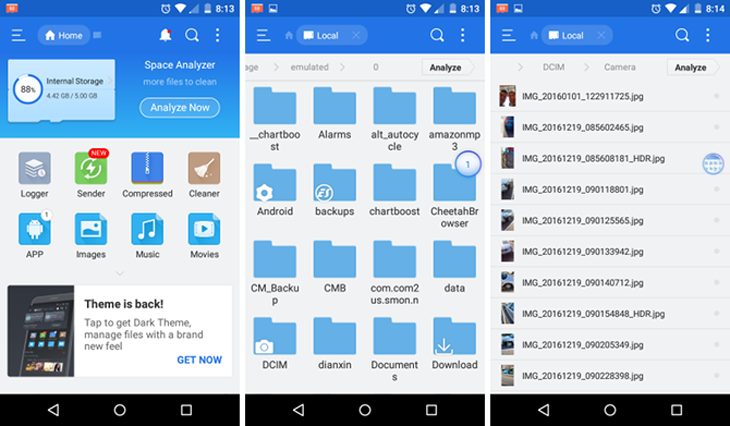
Bước 2: Chạm vào thanh Menu trên góc trái điện thoại > Tool > Show Hidden Files.
Bước 3: Vuốt lên chọn Local > Device > Data >Misc, click vào Wifi > wpa_supplicant.conf.
Khi mở file này ra sẽ có đầy đủ tên wifi và mật khẩu wifi mà bạn đã kết nối trước đó.
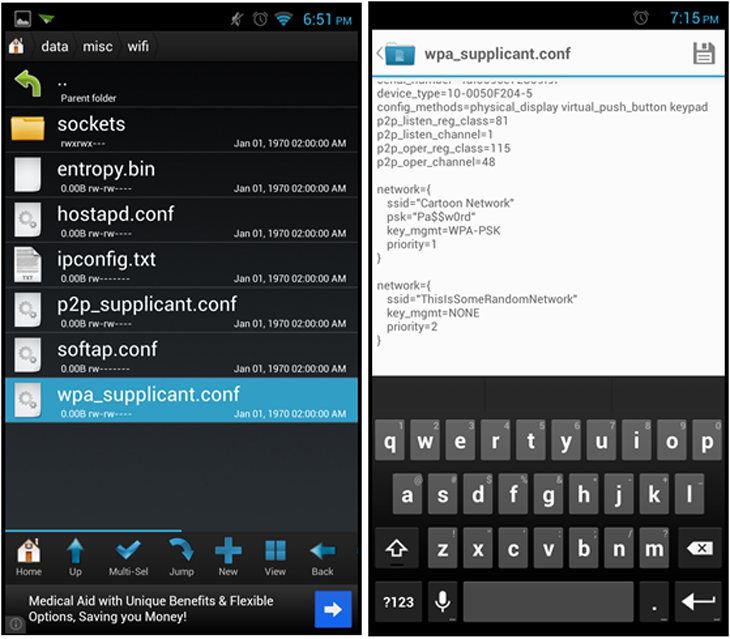
Thông qua Root máy
Với việc Root máy kết hợp cùng ứng dụng hỗ trợ khác người dùng sẽ dễ dàng xem được mật khẩu Wifi trên máy tính đã lưu trước đó. Những ứng dụng này sẽ giúp bạn liệt kê những mật khẩu đã từng sử dụng để chia sẻ wifi trên điện thoại Samsung.
Nếu bạn đang quan tâm đến chế độ an toàn trên Samsung để tối ưu hóa trải nghiệm sử dụng, hãy tham khảo các hướng dẫn chi tiết trực tuyến. Chắc chắn rằng quá trình thực hiện được thực hiện một cách cẩn thận để tránh tình trạng không mong muốn. Tìm hiểu về cách tắt chế độ an toàn trên Samsung sẽ giúp bạn khám phá thêm nhiều tính năng hữu ích và tối ưu hóa hiệu suất của thiết bị của mình.
Ứng dụng được đề cập đến trong bài viết này có tên Wifi Password Recovery, được sử dụng miễn phí trên CH Play. Cách phát wifi trên điện thoại Samsung theo cách này được thực hiện như sau
Bước 1: Tải ứng dụng Wifi Password Recovery. Bắt đầu quá trình cài đặt, tiến hành cấp quyền quản trị cho phép ứng dụng truy cập vào hệ thống > Grant khi hộp thoại thông báo hiển thị trên màn hình.
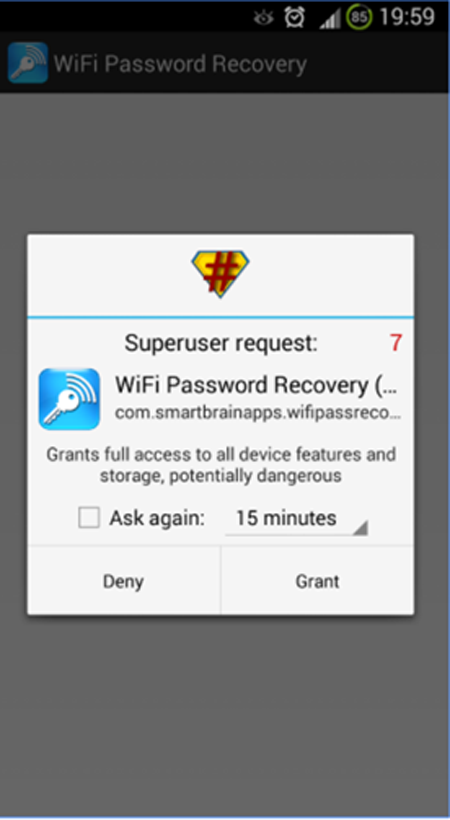
Bước 2: Tại đây sẽ liệt kê danh sách những mật khẩu Wifi đã được lưu trước đó
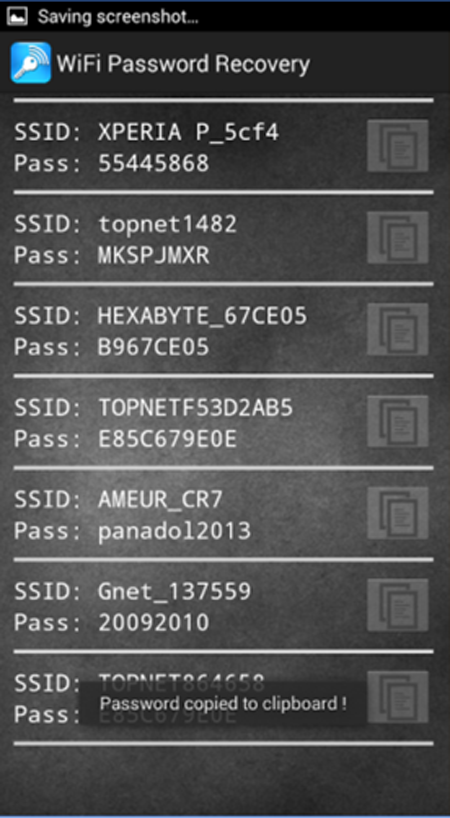
Bước 3: Chạm vào phần tên wifi mà bạn muốn xem mật khẩu

Sử dụng kết nối với máy tính
Bạn hãy chuẩn bị một sợi dây cab để có thể kết nối điện thoại Samsung với máy tính
Bước 1: Cài đặt công cụ ADB Tools sau đó kết nối máy tính với điện thoại. Tải xuống và cài đặt phần mềm ADB.
Bước 2: Giải nén tập tin sau quá trình tải xuống. Mở Setting trên điện thoại Android của bạn và truy cập About phone. Sau đó nhấn vào Build Number 7 lần giúp nhanh chóng mở khóa các tùy chọn.

Bước 3: Trở lại trang cài đặt, mở tùy chọn, bật USB debugging (gỡ lỗi USB).
Bước 4: Kết nối điện thoại và máy tính với dây cab. Giữ phím Shift + click chuột phải vào phần mềm ADB trên máy tính >“open command window here” từ cửa sổ hiện ra.
Sao chép và dán lệnh "adb pull /data/misc/wifi/wpa_supplicant.conf" vào cửa sổ lệnh hiện lên, sau đó nhấn Enter. Lệnh này sẽ được dán nội dung sao chép vào một tệp trong thư mục nơi bạn cài đặt công cụ ADB.

Bước 5: Trở lại thư mục đã được giải nén tập tin cài đặt ADB. Mở tập tin này và bạn sẽ thấy mật khẩu Wifi đang xuất hiện ở đó.
Cách chia sẻ 4G trên Samsung
Trường hợp này là cách chia sẻ kết nối Internet bằng Samsung nếu máy của bạn đang có kết nối 3G hoặc 4G. Hãy thực hiện theo các bước dưới đây.
Bước 1: Vào phần Cài Đặt trên điện thoại Samsung của bạn

Bước 2: Vào mục Kết nối

Bước 3: Và tiếp đến là Chia sẻ mạng Internet. Thao tác này đang được thực hiện trên chiếc Samsung đời mới nên có thể dễ dàng hơn rất nhiều. Trường hợp bạn sử dụng những chiếc máy đời cũ thì cần phải root thiết bị, cài đặt phần mềm của bên thứ 3 mới có thể chia sẻ kết nối Internet trên điện thoại Samsung.

Bước 4: Ở bước này bạn có thể chỉnh sửa tên của điểm truy cập, cài đặt mật khẩu cho điểm truy cập tùy ý của bạn. Mật khẩu phải từ 8 ký tự trở lên.
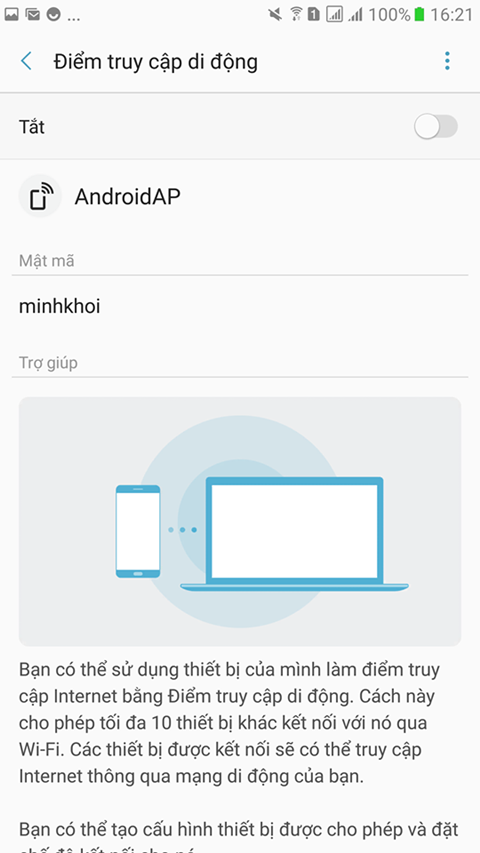
Bước 5: Sau khi thiết lập xong thông số cơ bản, bạn tiến hành bật ON để hoàn tất cách phát mạng 4g từ điện thoại samsung. Những bước này bạn cũng có thể thực hiện là cách chia sẽ 3g samsung đơn giản nhất.
Tại danh sách mạng có sẵn, bạn sẽ thấy mạng AndroidAP vừa được tạo, chọn và nhập mật khẩu chính xác để có thể sử dụng Internet dễ dàng.
Ưu và nhược điểm khi chia sẻ 4G trên Samsung

Một số ưu điểm là:
- Tốc độ cao: bạn muốn trải nghiệm internet tốc độ cao, bạn nên chọn gói cước 4G giá rẻ của nhà mạng uy tín. Với gói cước này, bạn sẽ được hưởng lợi từ mạng 4G, một công nghệ truyền dữ liệu nhanh hơn nhiều so với mạng 3G. Theo ITU, mạng 4G có thể đạt tốc độ từ 25 Mbps đến 100 Mbps, trong khi mạng 3G chỉ từ 500 kbps đến 10 Mbps. Điều này có nghĩa là bạn có thể xem video, chơi game, họp trực tuyến… mà không lo bị lag hay đứt quãng.
- Cho phép bạn truy cập internet với tốc độ cao hơn so với 3G. Theo các tiêu chuẩn của ITU, mạng 4G có thể nhanh hơn 10 lần so với mạng 3G. Trung bình, tốc độ của mạng 4G là từ 25 Mbps đến 100 Mbps, trong khi tốc độ của mạng 3G là từ 500 kbps đến 10 Mbps. Điều này giúp bạn có thể sử dụng các ứng dụng nặng như xem video, chơi game, họp trực tuyến… một cách mượt mà và không bị gián đoạn.
- Bảo mật: Cũng mang lại cho bạn sự bảo mật hơn so với Wi-Fi. Mạng Wi-Fi thường có nhiều lỗ hổng bảo mật và dễ bị tấn công bởi các hacker. Mạng 4G thì có độ bảo mật cao hơn và khó bị theo dõi hoặc đánh cắp dữ liệu. Điều này rất quan trọng đối với những người có thông tin nhạy cảm trên thiết bị của họ.
- Phủ sóng: Giúp bạn có thể kết nối internet ở nhiều nơi hơn so với Wi-Fi. Wi-Fi thường chỉ hoạt động trong phạm vi nhỏ và phụ thuộc vào các điểm phát sóng. Mạng 4G thì có phủ sóng rộng hơn và liên tục, với khoảng cách từ 30 dặm hoặc hơn giữa các khu vực phủ sóng. Bạn có thể yên tâm rằng bạn sẽ luôn có kết nối internet ở hầu hết các khu vực trong nước.
Nhược điểm của cách chia sẻ 4G trên Samsung
- Tương thích: Có thể gặp khó khăn khi bạn muốn sử dụng điện thoại của bạn để kết nối internet khi du lịch hoặc sang quốc gia khác. Ngoài ra, việc chuyển đổi nhà mạng cũng có thể gây phiền phức cho bạn.
- Cập nhật: Bạn phải thường xuyên cập nhật phần mềm và mạng để duy trì dịch vụ. Các cập nhật này có thể gây ra một số lỗi hoặc không tương thích với các thiết bị khác. Bạn cũng phải chú ý đến các thông báo và hướng dẫn từ nhà mạng để cập nhật kịp thời.
- Pin: Mạng 4G sử dụng nhiều ăng-ten và bộ phát sóng hơn so với mạng 3G, do đó sẽ tiêu thụ nhiều năng lượng hơn. Bạn sẽ phải sử dụng các thiết bị có pin lớn hơn hoặc sạc pin thường xuyên hơn để có thể duy trì kết nối internet lâu hơn.
Chia sẻ mạng là một tính năng rất hữu ích khi bạn muốn kết nối internet với các thiết bị khác như máy tính, máy tính bảng, điện thoại khác… Bạn chỉ cần một chiếc điện thoại Samsung có kết nối 4G và một số thao tác đơn giản là có thể chia sẻ 4G cho nhiều người dùng. Chúc bạn thành công về cách chia sẻ 4G trên Samsung trên!












